
时间:2020-06-15 16:33:21 来源:www.win10xitong.com 作者:win10
我们在操作win10系统的时候,有win10鼠标可以移动左右键失灵这样的问题,因为这个问题还是比较少见的,所以很多网友都不知道该如何解决,我们自己来学着处理win10鼠标可以移动左右键失灵的问题,也不是不可以,我们大家只需要这样操作:1、关闭USB设备的节能模式2、卸载USB相关驱动后重启让系统自动驱动观察问题是否解决就解决了。由于时间关系,我们接下来就结合截图,一起来看看win10鼠标可以移动左右键失灵的详尽操作技巧。
解决方法如下:
一、外接鼠标键盘自身存在故障导致无法使用
建议更换外接鼠标键盘测试,部分无线键盘鼠标可以检查下电池是否有电。
二、系统未识别USB设备导致无法使用
重启电脑或插拔设备或换其他USB接口外接测试是否可以使用。
三、系统设置和驱动方面存在问题导致无法使用
1、关闭USB设备的节能模式
(1)鼠标右键点击”开始”按钮,选择”设备管理器”打开,找到”人体学输入设备”和”鼠标和其他指针设备”打开,将其中的设备分别双击打开;
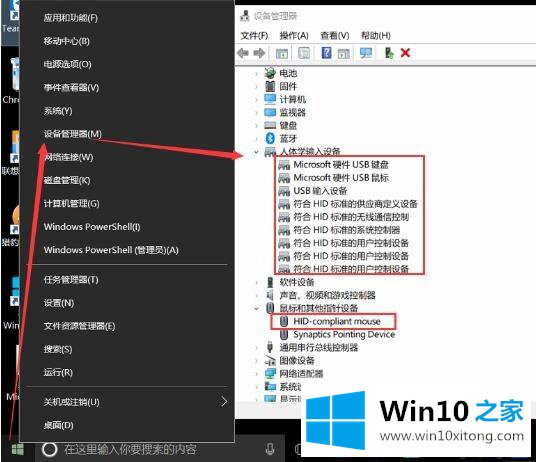
(2)打开”电源管理”选项,取消勾选”允许计算机关闭此设备以节约电源”的选项后点确定后重启观察问题是否解决。
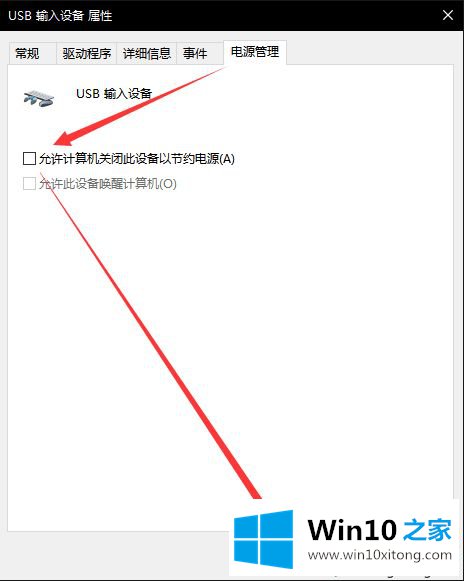
(注:部分设备可能无电源管理功能,此类设备直接跳过即可。)
2、卸载USB相关驱动后重启让系统自动驱动观察问题是否解决。
PS:此操作存在风险,建议您提前备份好您的重要数据后进行操作。
(1)鼠标右键点击”开始”按钮,选择”设备管理器”打开,找到”人体学输入设备”和”鼠标和其他指针设备”打开;
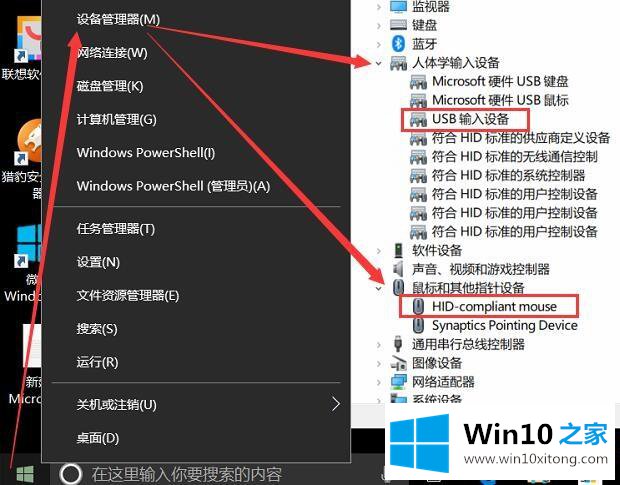
(2)将名称为”USB输入设备”,和”HID-compliant mouse”(如存在多个同名设备可以一块卸载)的设备分别鼠标右键点击,选择卸载设备,点击卸载后重启电脑让系统自动驱动观察问题是否解决。
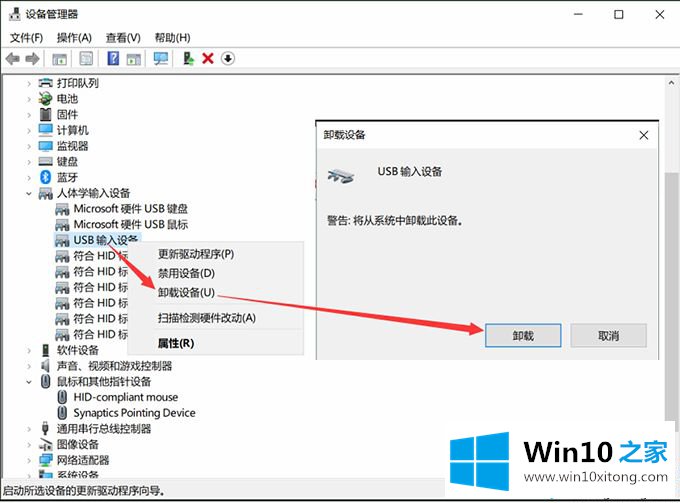
四、系统方面存在问题导致无法使用
建议备份好数据后恢复系统或重新安装系统排除系统方面的问题。
五、可能是电脑自身USB接口存在故障导致无法使用。
建议您联系就近的服务网点,请专业人士帮助检测。
上面给大家分享的就是解决win10鼠标可以移动左右键失灵的方法啦,有出现相同问题的可以按照上面的方法来解决哦。
有关win10鼠标可以移动左右键失灵的详尽操作技巧的内容就全部在上文了,方法确实简单吧,要是你还是没有解决这个问题,可以多参考一下上面的内容,或者给本站留言,谢谢大家的支持。